Manual do Sistema VR Master Ferramentas v4.2 Cadastro Operacional Família Fornecedor
De VRWiki
INTRODUÇÃO
A ferramenta "Família Fornecedor" foi criada para lidar com complexidades relacionadas a fornecedores, como múltiplas filiais com nomes semelhantes, CNPJs distintos e divisões iguais. Seu objetivo é evitar erros ao realizar pedidos e cadastrar contratos, oferecendo uma abordagem estruturada para identificar fornecedores de forma precisa e segura. Ao eliminar confusões decorrentes de similaridades nos nomes, CNPJs diferentes ou divisões idênticas, essa funcionalidade é especialmente útil em ambientes empresariais com uma diversidade significativa e complexidade de fornecedores. O uso dessa ferramenta proporciona maior controle sobre as relações entre fornecedores, filiais, divisões ou distribuidores, contribuindo para uma gestão mais eficiente e precisa do processo de aquisição de produtos ou serviços.
RECURSOS E PARAMETRIZAÇÃO
- Consultar (Teclas de atalho F1 ou ALT+C). Preencha os campos para pesquisa conforme desejar, em seguida clique neste botão para consolidar a pesquisa. O resultado dessa pesquisa aparecerá em seguida no campo abaixo.
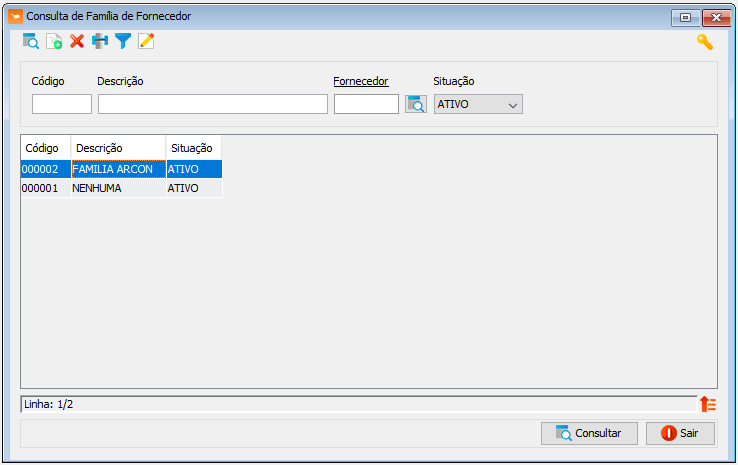
- Incluir (Teclas de atalho F2 ou ALT+I). Clique neste botão para realizar um novo cadastro de Família Fornecedor;
- Excluir (Teclas de atalho F7 ou ALT+X). Após realizar a pesquisa selecione a Familía Fornecedor e clique neste botão para excluir;
- Imprimir (Teclas de atalho F4 ou ALT+P). Este botão serve para realizar a impressão da lista exibida pela pesquisa.
- Editar (Teclas de Atalho ALT+D). Após realizar a pesquisa selecione um item na lista e clique neste botão para realizar a modificação da Família Fornecedor.
CADASTRO DE FAMÍLIA FORNECEDOR
1 - Acesse o menu: Cadastro / Operacional / Família Fornecedor; 2 - Clique no botão Incluir();
3 - Insira na descrição um nome para identificar o grupo de fornecedores desta família; 4 - Clique no botão adicionar(
);
5 - Insira o código do fornecedor ou a descrição para consultar e em seguida selecione o fornecedor que deseja carregar pelo botão Carregar (
). 6 - Clique no botão incluir(
) novamente e realize o mesmo processo até adicionar todos os fornecedores pertencentes a esta família, em seguida salve todas as modificações.